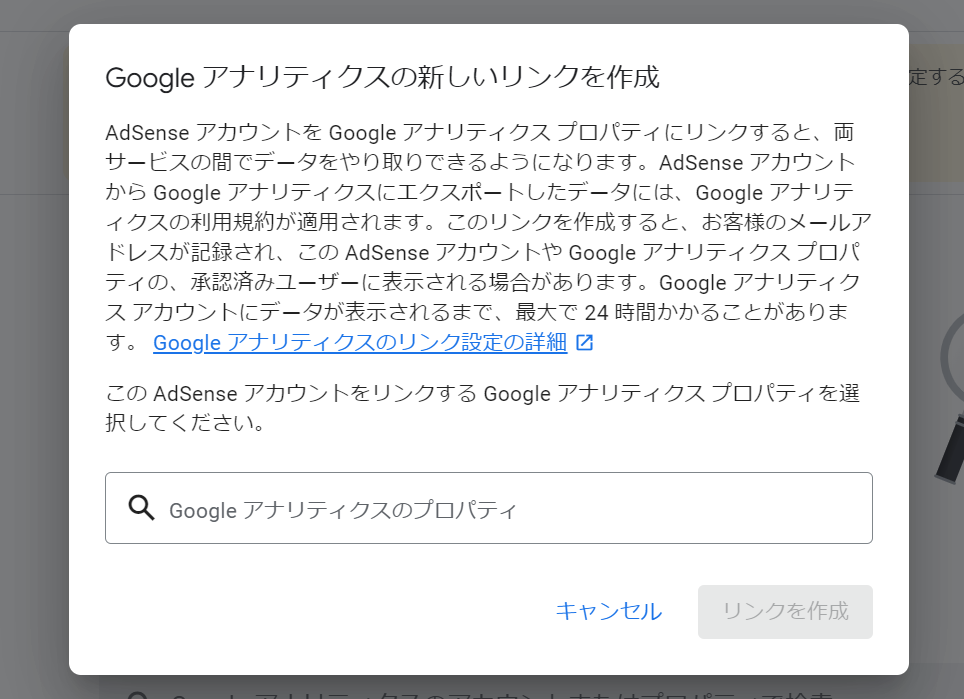WordPressにてブログをはじめて1か月。
なんとなく申請したアドセンスに合格しました!
通った時の記事は45記事程度です。
皆様の参考になれば幸いです!
Googleアドセンスとは
Googleが提供する広告プログラムのことです。
広告が自動で表示させたり、自分で任意の場所に広告を貼ったりします。
その広告をサイトを訪れたユーザーがクリックをすることで、お金になるシステムになります。
1000PVで200~500円ほどなので、PVが少ないブログはなかなか収益にはつながりません。
合格したからOKではなく、PV数を上げるためにブログの精度を上げていく、ユーザーがクリックしやすいところを考えて設置するなど、日々考えて運用していく必要があります!
収益が発生する方法
収益が発生する方法は2つ
・広告が表示されると発生するインプレッション報酬
・広告がクリックされると発生するクリック報酬
インプレッション報酬が、収益の多くを占めるようです。
審査に通りやすくなるポイント
審査に通りやすくなるポイントを探してみると、
・独自ドメインの使用
・独自のコンテンツ(悩みを解決するコンテンツなど)
・10記事以上(1記事1000文字以上)
・わかりやすいものか
・プライバシーポリシーを入れる(私は簡単なのしか載せてなかった)
・お問い合わせコーナーを設置
・アドセンスプライバシーポリシーに違反しない
私のような、困ったことや自分で学習したことを発信しているサイトは通りやすいのかもしれません。
独自ドメイン
私は、もともとライブドアブログをやっていましたが、ライブドアブログ用の無料ドメインだとアドセンスには受かりません。
無料のブログなどで使える共有ドメインでは通らず、独自ドメインが必須となっています。
https://○○○.livedoor.blog のようなものは通りません。
独自ドメインについては別の記事にしているのでご参照ください!
プライバシーポリシー
プライバシーポリシーを入れることと、お問い合わせ先を設置することは必須となっているようです。
私は、プライバシーポリシーの中身が、URLとAmazonアソシエイトの簡単な文言しか記入していませんでしたが、審査に通りました。
プライバシーポリシーがないサイトでも、審査に通った人はいるようです。
審査が通った後は、設置が必須なので、この時点で設置しておくと安心かと思います。
お問い合わせコーナー
私はWordpressのプラグイン「Contact Form 7」を使用してお問い合わせを設置しています。
プライバシーポリシーとお問い合わせコーナーは、固定ページから作っています!
アドセンスプライバシーポリシーに違反しない
アドセンスのプライバシーポリシー「AdSenseプログラムポリシー」には、
禁止コンテンツではないこと
自分で広告をクリックしないこと
広告クリックをユーザーに促さないこと
ユーザーの操作を妨げるポップアップの表示はしないこと
などが記載されています。
自分のサイトが違反していないか確認する必要があります。
また、たばこ、アルコールなどのコンテンツは制限コンテンツとなり、広告が一部制限される可能性があります。
(Google パブリッシャー向け制限コンテンツ)
審査申請まで/cocoon審査用コードの貼り付け方
申請するまでの手順です。
1.Googleアカウントの作成
2.Googleアドセンスのアカウント作成
3.支払い情報を入力(自分の情報)
4.AdSenseコード(審査用コード)を貼り付ける
5.「審査をリクエスト」をクリック
審査用コードを張り付ける
審査用コードを自分のブログやWebサイトの<head></head>の間に貼り付けます!
WordPressテーマ「cocoon」を使用している方
「cocoon設定」→ 上のタブの「アクセス解析・認証」→「その他のアクセス解析・認証コード設定」の「ヘッド用コード」に入れます。
審査に通るまでの時間
私は、2日程度で連絡が来ました。
2~4週間かかかることもあるようです。
合格したらやること
合格したらやることがあります!
1.審査用コードの削除
2.ads.txtファイルの作成
3.プライバシーポリシーを作成
4.アナリティクスとの連携
審査用コードの削除
Googleアドセンス申請時に貼り付けたコードを削除します!
(<head>と</head>の間に貼り付けたもの)
WordPressテーマ「cocoon」を使用している方
「cocoon設定」→ 上のタブの「アクセス解析・認証」→「その他のアクセス解析・認証コード設定」の「ヘッド用コード」に入れてあります。
審査用コードを削除しなくても、アドセンス運用には問題ないのですが、自動広告のコードになっているので、勝手に広告が表示されてしまうことがあります。
ads.txtファイルの作成
これは任意らしいのですが、これを設定していないと、警告が出ていると思います。
Google公式からも
ads.txt は必須ではありませんが、使用することを強くおすすめします
と記載があります。
WordPressのテーマ「cocoon」では設置が簡単です!
①「cocoon設定」→ 上のタブの「広告」
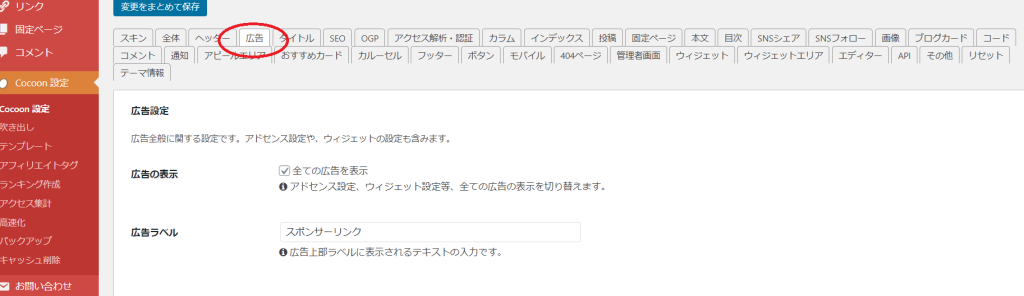
→「ads.txt」の「ads.txtの更新を有効にする」にチェックを入れます。
→その下の枠に、審査コードを貼り付けて保存します。
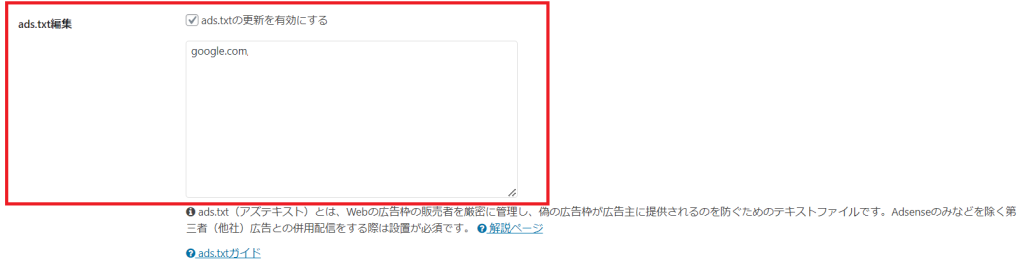
審査コードは、アドセンスのマイページから確認できます。
google.com, pub-0000000000000000, DIRECT, f08c47fec0942fa0
ここのアンダーラインのところを下記URLにて確認したものを入れるだけです!
プライバシーポリシーを作成
プライバシーポリシーの設置は、Googleアドセンスの必須コンテンツになっています。
プライバシーポリシーは、Wordpressのテーマ「cocoon」にはもともとフォーマットが入っているため、それを活用すればいいかと思いますが、私は削除してしまったので、改めて作成する必要がありました。
下記のサイト様のひな形を参考にして、作成しました。
私はここに、アナリティクス、アソシエイトのことを追加しております。
アドセンスに関しては、
https://www.xserver.ne.jp/blog/write-privacy-policy/
- Cookieを利用してユーザの興味に応じた広告を配信していることを明示する
- ユーザ自身でCookieを無効にできることを明示する
のポイントを記載する必要があります。
アナリティクスとの連携
アナリティクスについては別の記事で紹介しています。
登録がまだの方はぜひ設定してみてください!
方法
①アドセンスアカウントにログイン
②左の欄の「アカウント」をクリックして、下の「アクセスと認証」をクリック
その下の「Google アナリティクスとの統合」をクリックする
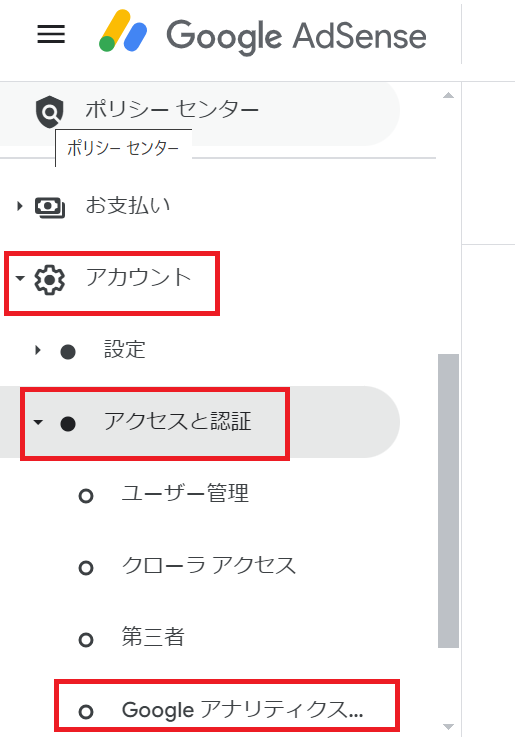
③「新しいリンク」をクリック
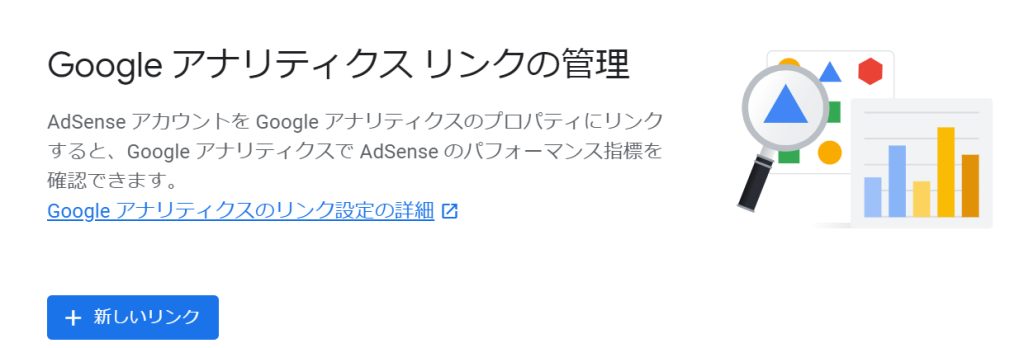
④リンクするプロパティをリストから選択し、「リンクを作成」をクリックします。